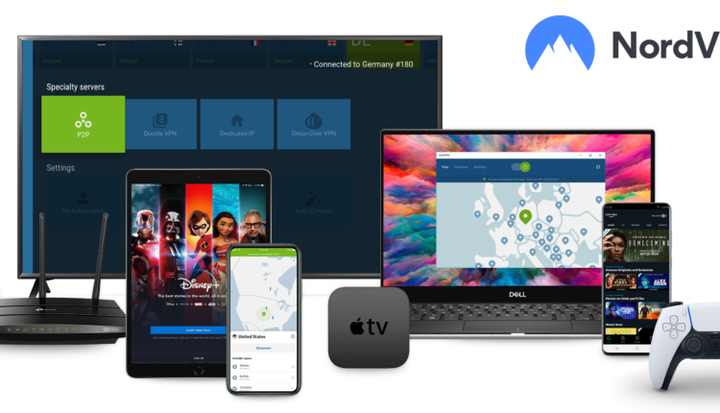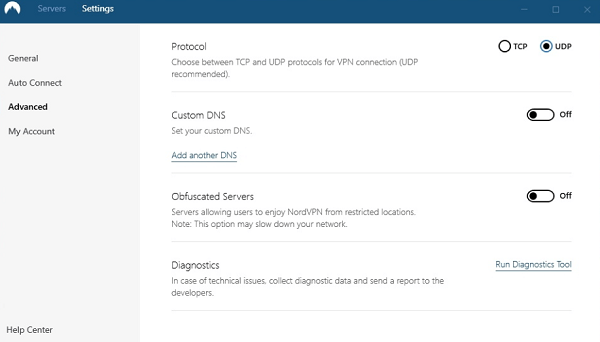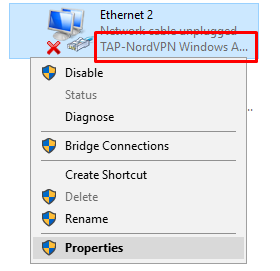Miks minu NordVPN ei tööta?
Teie rakendus NordVPN võib lakata töötamast, kuna mõni muu teie seadmete tarkvara võib sellega vastuolus olla. Saate NordVPN-i uuesti ühendada, kui keelate viirusetõrje/tulemüüri tarkvara või installite oma seadmesse uuesti rakenduse NordVPN.
NordVPN on turul üks enimkasutatavaid VPN-i rakendusi. Kuid nagu ka teiste VPN -idega, kipuvad selle rakendused aeg-ajalt probleemidesse sattuma. Seetõttu võite leida, et NordVPN ei tööta teie jaoks.
Kuid ärge muretsege, NordVPN-i ühenduvusprobleemide lahendamine on üsna lihtne. Võite alati pöörduda NordVPN-i klienditoe poole või proovida järgida lihtsaid tõrkeotsingu nõuandeid, mida selles juhendis käsitlesin.
Kui olete neid näpunäiteid juba proovinud ja ikka ei saa NordVPN-i korralikult tööle panna, võite proovida ExpressVPN – i, mis on väga hea alternatiiv sarnaste võimalustega NordVPN-ile.
NordVPN-i mittetöötavate probleemide lühijuhend
Teie rakendus NordVPN võib lakata töötamast mitmel põhjusel. Üks levinud probleem on installimise ajal ilmnev tõrge 1001. See tõrge ilmneb, kui laadite alla NordVPN-i rakenduse Windows 7-s.
Selleks proovige esmalt oma Windowsi süsteemi värskendada ja seejärel rakendust uuesti installida. Veenduge, et kasutate .NET Runtime'i versiooni 4.8.
Lisaks võite proovida ka tulemüüri või viirusetõrje keelata ja NordVPN-i rakenduse uuesti installida.
Mõningaid probleeme on aga lihtne parandada, teisi aga raskelt. Siin on mõned lahendused, mida proovida, kui leiate, et NordVPN ei loo ühendust :
1 Erinevate serveri asukohtade proovimine
NordVPN-il on tohutu valik servereid, mis on saadaval enam kui 59 maailma riigis. Mõnel juhul tulenevad ühendusprobleemid mõnest halvast serverist, mis võivad teenusepakkuja poolt tegelikult maas olla.
Seega, kui NordVPN-il ei õnnestunud teatud serveriga ühendust luua, proovige kasutada mõnda muud asukohta. Kui see töötab, tähendab see, et teie probleem on üksiku või mõne serveriga seotud probleem ja tõenäoliselt parandab ettevõte selle peagi. Samal ajal saate kasutada mõnda teist serverit, mis on teie eelistatavale serverile kõige lähemal.
Üldiselt pakub NordVPN enamikus oma serverites suurepärast kiirust, nii et peaksite saavutama stabiilse kiiruse isegi siis, kui olete ühenduses suhteliselt kaugete serveritega.
Samuti ühildub NordVPN torrentimisega, kuid kui valite serveri asukoha, mis pole torrentimiseks ohutu, suunab NordVPN teid automaatselt ümber kas Hollandi või Kanada serveritesse.
Hankige NordVPN parim alternatiiv NordVPN-ile
2 Aktiivse tellimuse kontrollimine
Mõnikord põhjustavad ebaõnnestunud maksed kasutajate tellimuste tühistamist, ilma et isegi te sellest aru saaksite. Veenduge, et teie tellimus on endiselt aktiivne ja teie viimane makse õnnestus.
Selleks logige sisse oma NordVPN-i kontole ja vaadake, kas teie konto olek on "Aktiivne". Kui ei, siis peate võtma ühendust klienditoega ja rääkima neile oma probleemist, et see lahendataks.
3 Uuesti logimine/uuesti installimine
Lõpuks, kui ükski teine meetod teie jaoks ei aidanud, proovige NordVPN-ist välja logida ja seejärel uuesti rakendusse sisse logida. Mõned kasutajad on teatanud selle nipi edukatest parandusest.
Kui NordVPN ei loo endiselt Interneti-ühendust, on teie viimane võimalus installida oma seadmesse NordVPN-i rakendus. Pöörduge ametliku klienditoe poole, kui ka see ei aita.
4 Rakenduse lähtestamine
NordVPN ei loo Windows 10-s ühendust, kuid töötas kuni paar päeva tagasi hästi? See on tavalisem, kui arvate. Peale selle, et VPN lihtsalt ei loo ühendust, on uutel NordVPN-i rakendustel ka üks väga imelik viga. Viga seisneb selles, et te ei näe serverite loendit ega saa valida, millega ühenduse luua.
Neid probleeme saab lahendada lihtsalt NordVPN-i rakenduse lähtestamisega.
NordVPN Windowsi rakenduse lähtestamiseks tehke järgmist.
- Avage oma NordVPN-i rakendus ja klõpsake nuppu Seaded
- Kerige alla, et leida Täpsemad sätted > Käivita diagnostikatööriist
- Avaneb uus aken vahekaardiga "Lähtesta rakendus". Klõpsake sellel
Kui klõpsate lähtesta, taastab NordVPN vaikeseaded. Proovige luua ühendus serveritega ja probleem peaks lahenema.
NordVPN ei loo Macis ühendust? Proovige lähtestamisprotsessi. See toimib Macis järgmiselt.
- Lülitage NordVPN välja, paremklõpsates seda dokis ja klõpsates nuppu Lõpeta
- Avage terminal ja käivitage järgmised käsud:
- vaikeseaded kustutavad com.nordvpn.osx-apple (kui saite rakenduse App Store'ist)
- vaikeseaded kustutavad com.nordvpn.osx (kui saite rakenduse NordVPN-i ametlikult veebisaidilt )
See taastab teie NordVPN Maci rakenduse vaikeseaded. Nii Surfshark kui ka NordVPN on suurepärased valikud macOS-i seadmete jaoks.
5 TAP-adapteri keelamine/uuesti lubamine
Alates Windows 7-st kuni Windows 10-ni saab selle NordVPN TAP-adapteri keelamise/taaslubamise triki abil lahendada mõningaid veateateid ja ühenduvusprobleeme.
Windows 10 puhul toimib see järgmiselt.
- Lülitage NordVPN välja.
- Avage Juhtpaneel > Võrk ja Internet > Võrgu- ja ühiskasutuskeskus > Muuda adapteri sätteid.
- Paremklõpsake TAP-NordVPN Windows Adapter > Keela.
- Kui see on keelatud, topeltklõpsake adapteril selle uuesti lubamiseks.
- Käivitage NordVPN ja proovige luua ühendus serveriga
Pildi krediit: NordVPN
Ikka ei saa NordVPN-iga ühendust, kas pole õnne? Proovige järgmist näpunäidet.
6 Muutke VPN-protokolle
NordVPN-i Windowsi rakendus toetab NordLynxi ja OpenVPN TCP/UDP-protokolle. Vaikimisi kasutab NordVPN NordLynxi protokolli, mis on üles ehitatud WireGuard VPN-protokolli ümber. Kui NordVPN ei saa korralikult ühendust luua, proovige vahetada protokoll OpenVPN TC-le või UDP -le .
Protokolli saate muuta järgmiselt.
- Käivitage Windows NordVPN-i rakendus
- Klõpsake menüü Seaded vasakus servas nuppu "Automaatne ühendus".
- Keela "Vali VPN-protokoll ja server automaatselt"
- Lõpuks valige VPN OpenVPN TC või UDP.
7 Windowsi võrgusätete lähtestamine
Kui miski muu pole teie jaoks veel aidanud ja te ei saa NordVPN-iga ühendust luua, on aeg minna veidi drastilisemaks, loputades oma DNS-i ning lähtestades IPv4 ja IPv6 seaded.
Selle tegemiseks järgige alltoodud samme.
- Tippige käsuviiba avamiseks otsingukasti "cmd".
- Nüüd tippige järgmised käsud, vajutades iga järel sisestusklahvi
- ipconfig /release
- ipconfig /flushdns
- ipconfig /renew
- netsh Winsocki lähtestamine
- netsh-liidese ipv4 lähtestamine
- netsh-liidese ipv6 lähtestamine
- netsh Winsocki lähtestamise kataloog
- netsh int ipv4 lähtestamine reset.log
- netsh int ipv6 lähtestamine reset.log
Taaskäivitage arvuti ja proovige uuesti NordVPN-iga ühendust luua.
8 Muutke tulemüüri sätteid
Kui te ei tea, võivad teie arvutis olevad viirusetõrjeprogrammid ja tulemüürid takistada NordVPN-i õiget ühenduse loomist. Selle probleemi lahendamiseks võite ajutiselt proovida oma tulemüüri või viirusetõrjeprogrammi keelata. Pärast seda proovige kasutada NordVPN-i, et näha, kas teie probleem on lahendatud.
Kui teie probleem sel viisil laheneb, proovige lisada NordVPN oma tulemüüri või viirusetõrjeprogrammi erandite loendisse. See võimaldab NordVPN-il korralikult ilma häireteta töötada.
9 Muutke oma DNS-serveri konfiguratsiooni
Vale DNS-serveri konfiguratsiooni tõttu lakkab NordVPN töötamast. NordVPN-i korrektseks töötamiseks peate oma seadme käsitsi konfigureerima NordVPN-i DNS-serverite kasutamiseks. NordVPN-i soovitatud DNS-serveri aadressid on 103.86.96.100 ja 103.86.99.100.
NordVPN-i DNS-servereid saate oma Windowsi arvutis käsitsi konfigureerida järgmiselt.
1 Avage oma Windowsi arvutis juhtpaneel .
2 Klõpsake suvandit Võrk ja Internet.
3 Pärast seda klõpsake võrgu- ja ühiskasutuskeskus.
4 Nüüd klõpsake suvandit Muuda adapteri sätteid.
5 Valige võrk, millega olete ühendatud, paremklõpsake sellel ja klõpsake nuppu Atribuudid.
6 Järgmiseks klõpsake suvandil IPv4 ja avage selle atribuudid.
7 Klõpsake "Kasuta järgmisi DNS-serveri aadresse" ja tippige esmaseks 103.86.96.100 ja sekundaarseks 103.86.99.100 .
10 Lähtestage NordVPN-i IP-protokoll
NordVPN-i TCP/IP-protokolli lihtsaks lähtestamiseks järgige neid lihtsaid samme:
1 Klõpsake oma Windowsi arvutis otsinguribal ja tippige CMD.
- Paremklõpsake käsurealt ja klõpsake käsku Käivita administraatorina.
3 Pärast seda tippige netsh int IP reset resetlog.txt.
4 Lõpuks taaskäivitage arvuti ja käivitage rakendus NordVPN.
Loodetavasti lahendab TCP/IP-protokolli lähtestamine kõik ühenduvusprobleemid, mis teil võib NordVPN-iga tekkida.
11 Mitme sisselogimise piirangu ületamine
NordVPN toetab 6 samaaegset ühendust. Lisaks lauaarvutitele ja nutitelefonidele saate NordVPN-i seadistada ka Firesticki, Roku, Kodi ja mõne ruuteri jaoks.
Kui kasutate NordVPN-i mitmes seadmes ja teil on sisselogimisprobleeme, olete võib-olla ületanud lubatud ühenduste arvu. Proovige NordVPN-ist välja logida mis tahes seadmest, kus te seda ei vaja, ja vaadake, kas see võimaldab teil soovitud seadmes NordVPN-i kasutada.
Hankige NordVPN parim alternatiiv NordVPN-ile
NordVPN-i alternatiivid
Kui järgisite ülalnimetatud tõrkeotsingu samme õigesti, peaksite saama NordVPN-iga kõigist ühenduvusprobleemidest lahti. Saate NordVPN-iga Netflixi voogesitada ja deblokeerida kõike, mis teile meeldib.
Kuid juhuks, kui te ei ole NordVPN-i üldise jõudlusega rahul, võite valida mõne muu alternatiivi, näiteks ExpressVPN, Surfshark või PureVPN.
ExpressVPN – pakub ülikiireid servereid kui NordVPN
Sarnaselt NordVPN-ile on ExpressVPN väga võimekas VPN-teenus. Et anda teile aimu, kus NordVPN pakub 5500+ serverit, pakub ExpressVPN 3000+ serverit 94 riigis. Lisaks serveritele pakub ExpressVPN spetsiaalset voogesitusrežiimi (MediaStreamer), mis NordVPN-il puudub. MediaStreameri abil saate hõlpsalt Netflixi, BBC iPlayeri, Disney Plusi, Hulu ja muu blokeeringu tühistada .
ExpressVPN algab 6,67 dollarist kuus (säästate 49% ja saate 12-kuulise plaaniga 3 lisakuud TASUTA), toetab 5 mitmekordset sisselogimist ja kaasas on 30-päevane tagasimaksepoliitika.
Surfshark – pakkuge rohkem allahindlust (83% soodsamalt) kui NordVPN
Surfshark pakub üle 3200 serveri üle kogu maailma. See võib blokeerida Netflixi, BBC iPlayeri, Disney Plusi ja muude voogedastusteenuste blokeeringu. See on ülikiire ja aitab teil torrente ilma piiranguteta alla laadida. Sellel on ka lahedad funktsioonid, nagu CleanWeb, logide puudumine, Kill Switch, DNS-i lekkekaitse ja palju muud.
Hinna poolest maksab Surfshark vaid 2,30 dollarit kuus (82% allahindlus 2 aasta + 2 kuu tasuta paketi puhul), toetab piiramatult üheaegseid ühendusi ja kaasas on 30-päevane raha tagasi garantii.
PureVPN – kasutajasõbralikum kui NordVPN
PureVPN on NordVPN-i jaoks veel üks alternatiiv funktsioonide osas. Näiteks ei võimalda NordVPN teil valida riigis kindlat serveri asukohta, samas kui PureVPN-iga saate riigivalikutest valida konkreetse serveri asukoha. PureVPN-il on ka suurem serverivõrk kui NordVPN, üle 6500 serveriga 140+ asukohas.
PureVPN on odavam kui NordVPN, alates 3,33 dollarist kuus. Samuti pakub see kõrgemat allahindlust kui NordVPN (st 70%). PureVPN võimaldab ka 10 samaaegset ühendust ja sellel on 31-päevane raha tagasi garantii.
KKK – NordVPN-i tõrkeotsing
Räägime nüüd mõnest korduma kippuvast küsimusest seoses NordVPN-iga ja selle tõrkeotsingu näpunäidetest.
Kõige tavalisem põhjus, miks NordVPN-i rakendus Windowsi platvormil talitlushäireid tekitas, on TAP-adapterite tõttu. NordVPN on eriti vastuvõtlik TAP-adapteri konfliktidele. Seega, kui teil on installitud rohkem kui üks VPN, ei tööta NordVPN.
Põhjus, miks teie rakendus NordVPN katkeb pidevalt, võib olla järgmine:
- Teie valitud protokoll on teatud riigis blokeeritud.
- Teie arvutisse installitud tulemüür blokeerib NordVPN-i.
- Teie Interneti-ühendus ei pruugi olla stabiilne.
Kui te ei pääse Internetile juurde, kui NordVPN on aktiivne, proovige muuta serveri asukohta ja looge kindlasti ühendus serveriga, mis on teile geograafiliselt kõige lähemal. Need pakuvad tavaliselt parimat stabiilsust ja Interneti-ühendust.
Enamiku NordVPN-i iPhone'i rakendusega seotud probleeme saab lahendada rakenduse uuesti installimisega.
- Kustutage oma seadmest rakendus NordVPN.
- Taaskäivitage oma iPhone.
- Installige rakendus uuesti.
- Logige oma mandaatidega sisse NordVPN-i ja proovige luua ühendus serveriga.
Uuesti installimine lähtestab NordVPN-i vaikeseadetele, mis võimaldab rakendusel teie iPhone'is korralikult töötada.
Põhjus, miks NordVPN lõpetab Firesticki seadme töötamise, võib olla see, et mõnda selle seadet võidi kogemata muuta. Selle lähtestamiseks avage Seaded > Rakendused > Rakenduste haldamine ja installige Firesticki jaoks mõeldud NordVPN-i rakendus Amazoni rakenduste poest uuesti. Kui vajate selles abi, vaadake meie NordVPN Firesticki ajaveebi.
Hankige NordVPN parim alternatiiv NordVPN-ile
Järeldus
NordVPN on VPN-tööstuse üks suurimaid kaubamärke. See pakub tasuta prooviversiooni, kuid see pole vigadest ja vigadest vaba. Kuid ülalnimetatud paranduste abil saate hõlpsasti lahendada kõik NordVPN-i ühenduvusprobleemid, mis võivad tekkida.
Sellegipoolest, kui teil on sellest VPN-ist küllalt saanud ja soovite proovida midagi muud, saate NordVPN-i tühistada ja taotleda raha tagasimaksmist 30 päeva jooksul.
Nii et teil on kõik, andke mulle allolevates kommentaarides teada, kui mõni minu nõuannetest töötas teie jaoks või kui teil pole midagi, mida tahaksite oma kogemuse kohta NordVPN-iga jagada. Kui soovite selle VPN-i kohta rohkem teada saada, vaadake meie NordVPN-i ülevaadet.